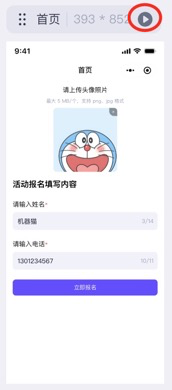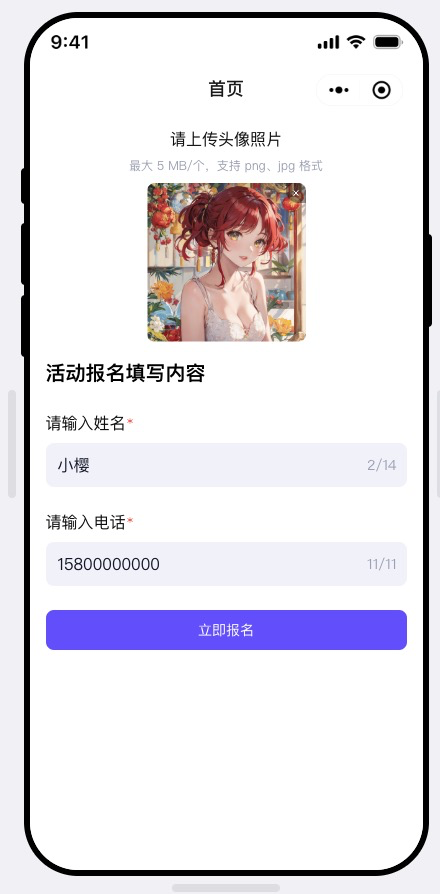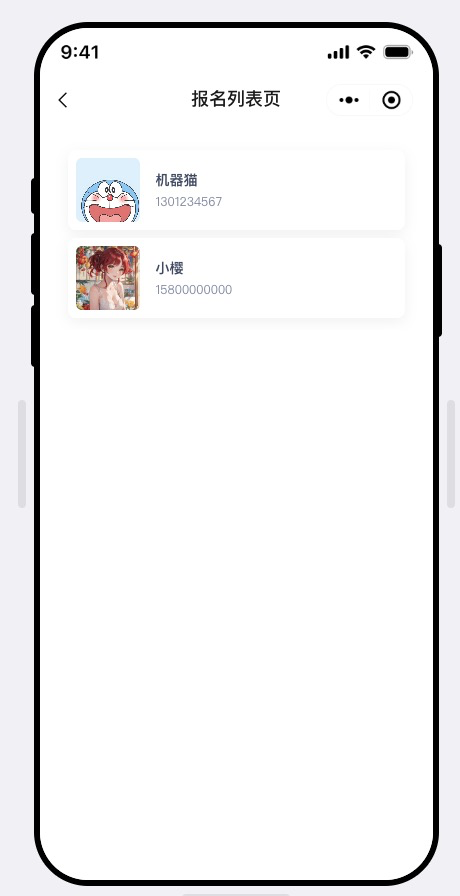实战项目:活动报名小程序-应用内数据库CRUD
基础知识
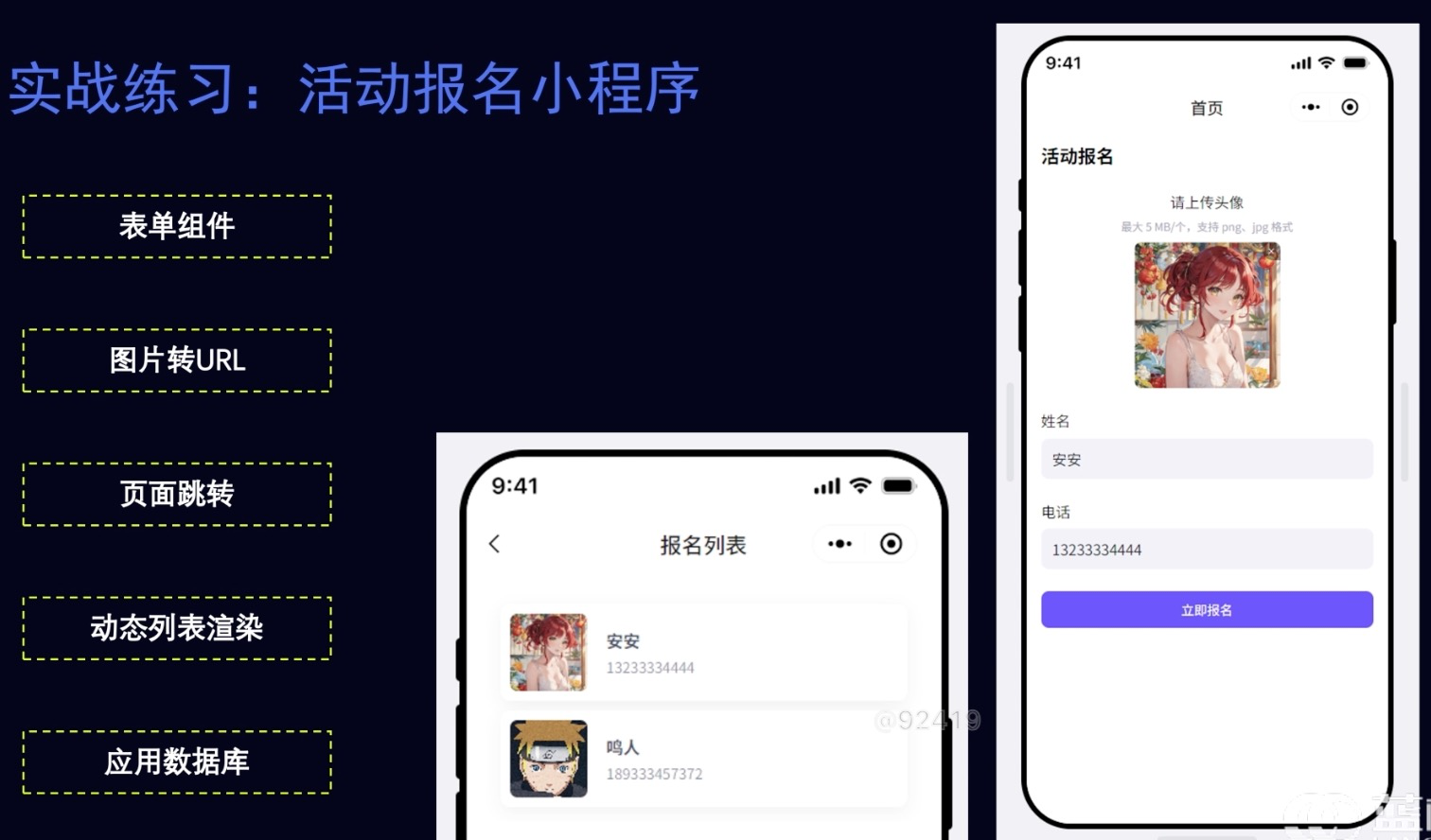
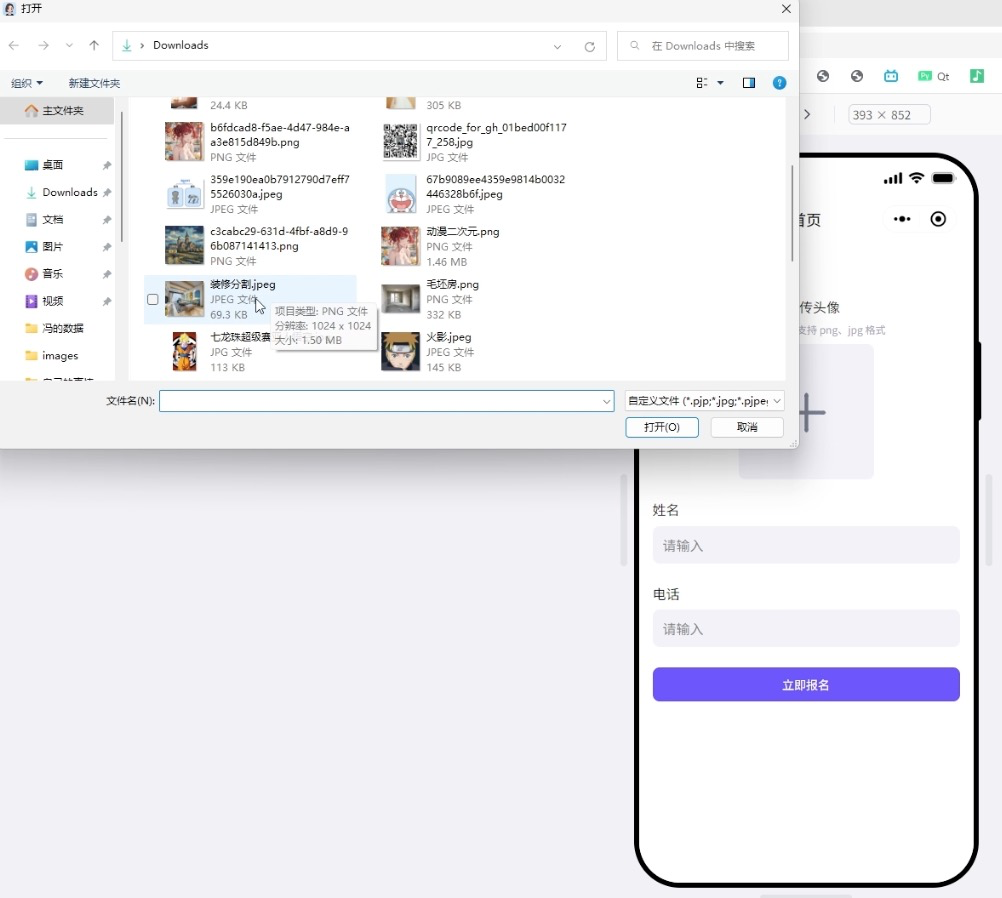

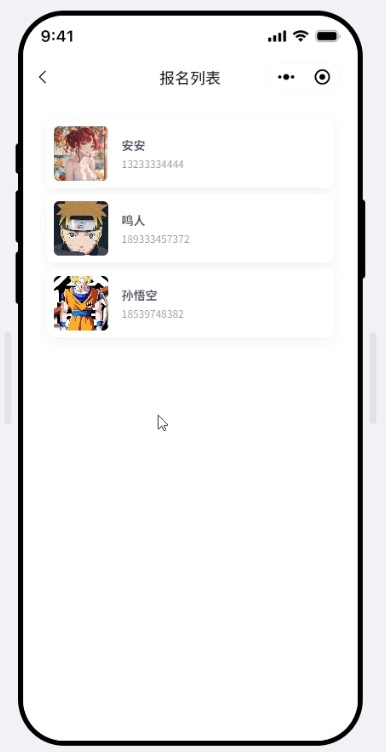
##实操步骤
第1步:打开扣子开发平台
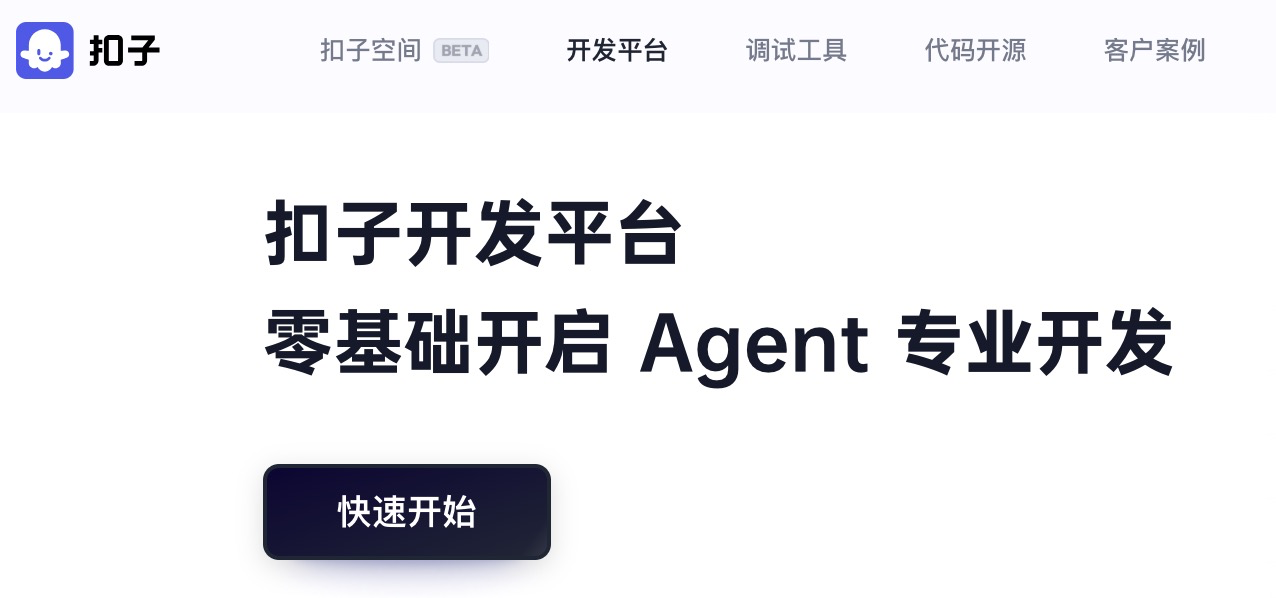
第2步:工作空间 - 项目开发 - +项目
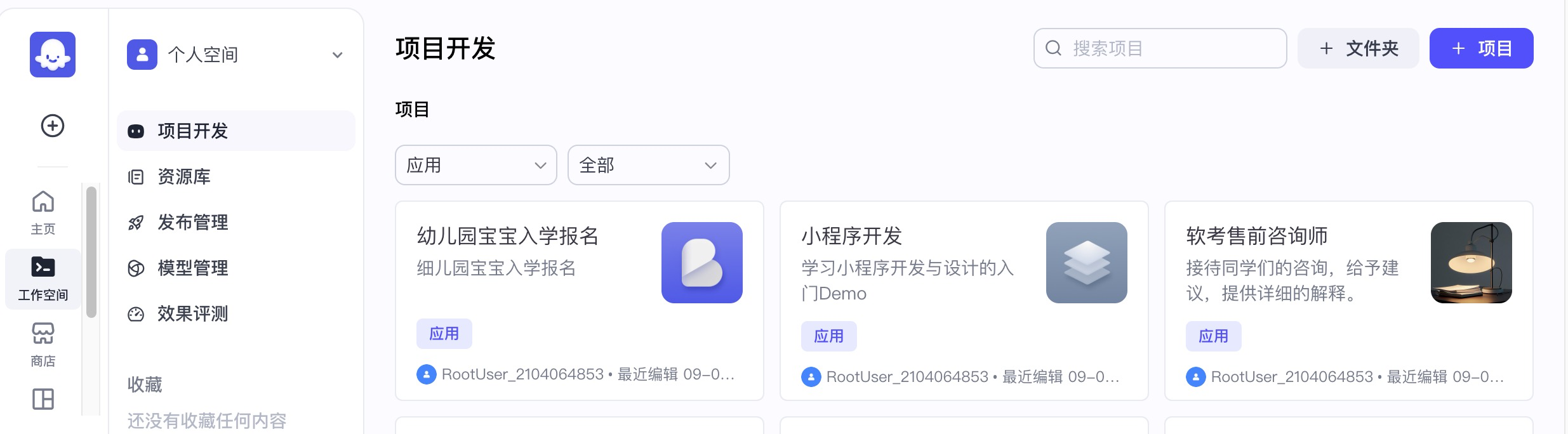
第3步:创建应用 - 空白应用
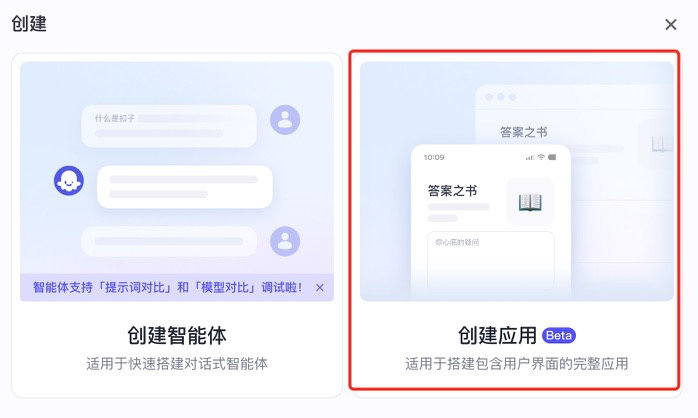
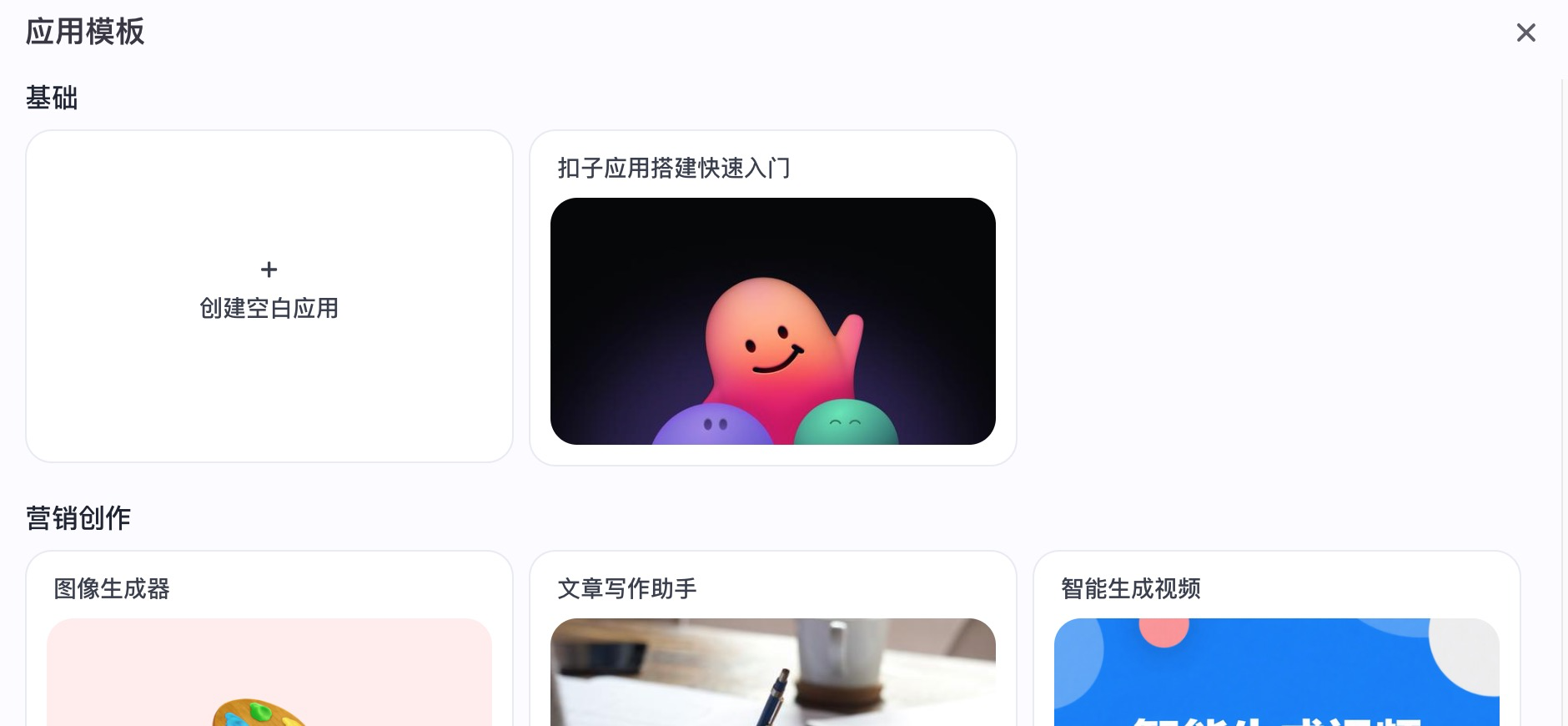
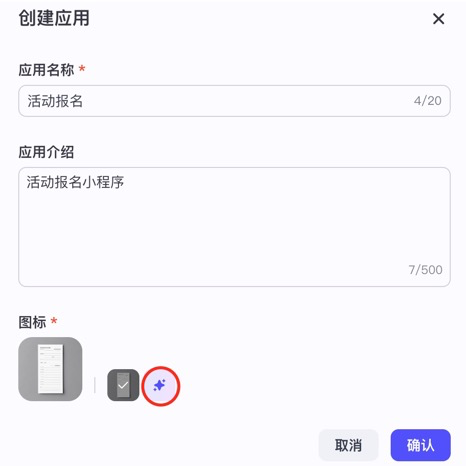
第4步:业务逻辑 - 工作流 - 创建工作流
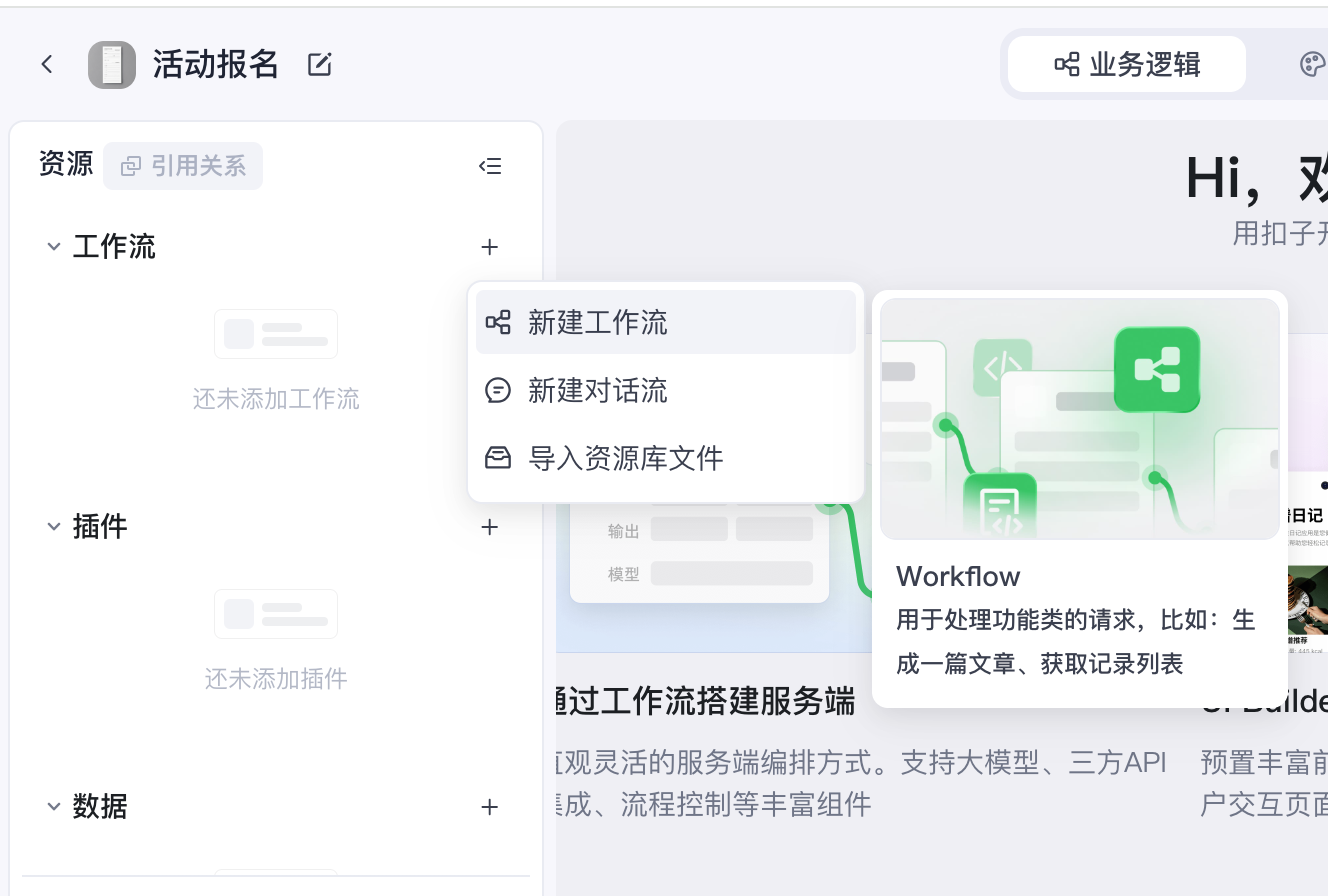
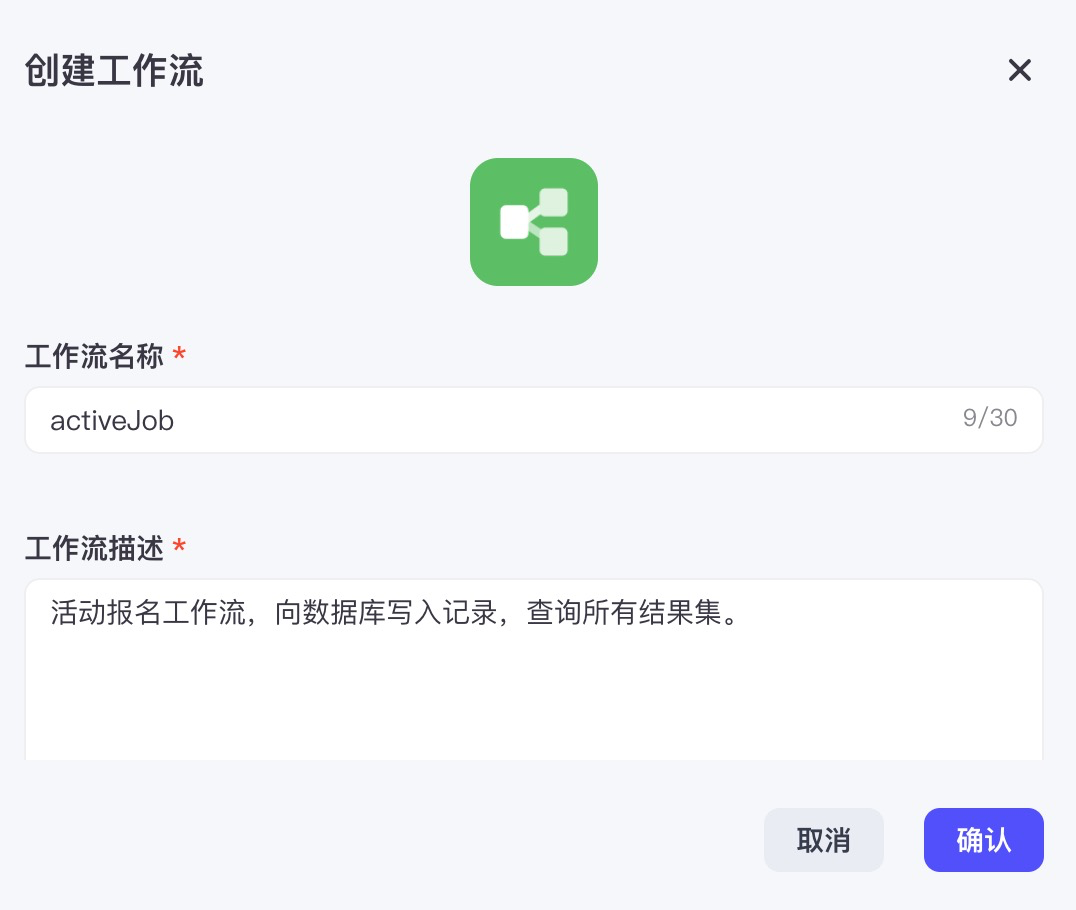
第5步:配置“开始”节点
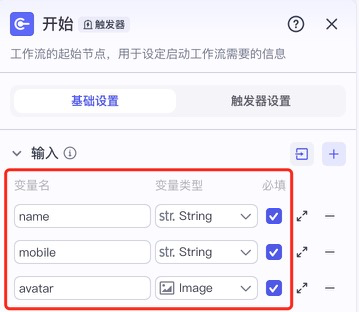
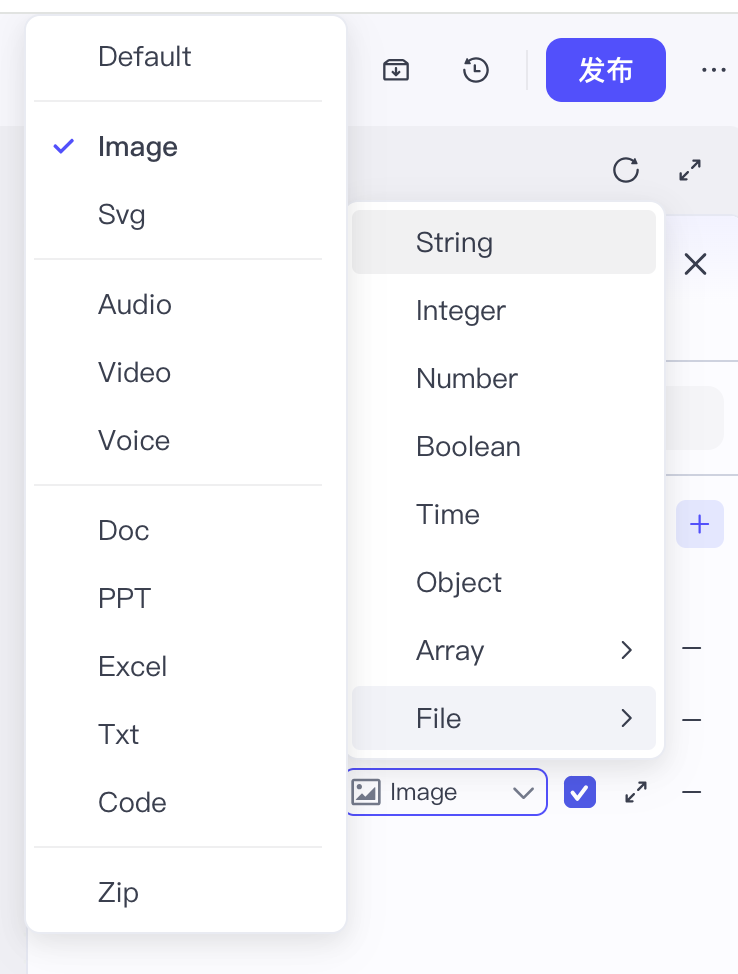
第6步:添加“文本处理”节点
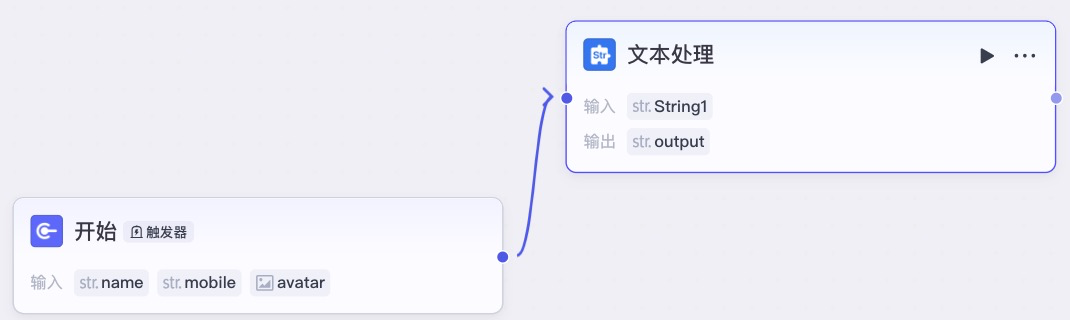
第7步:配置“文本处理”节点
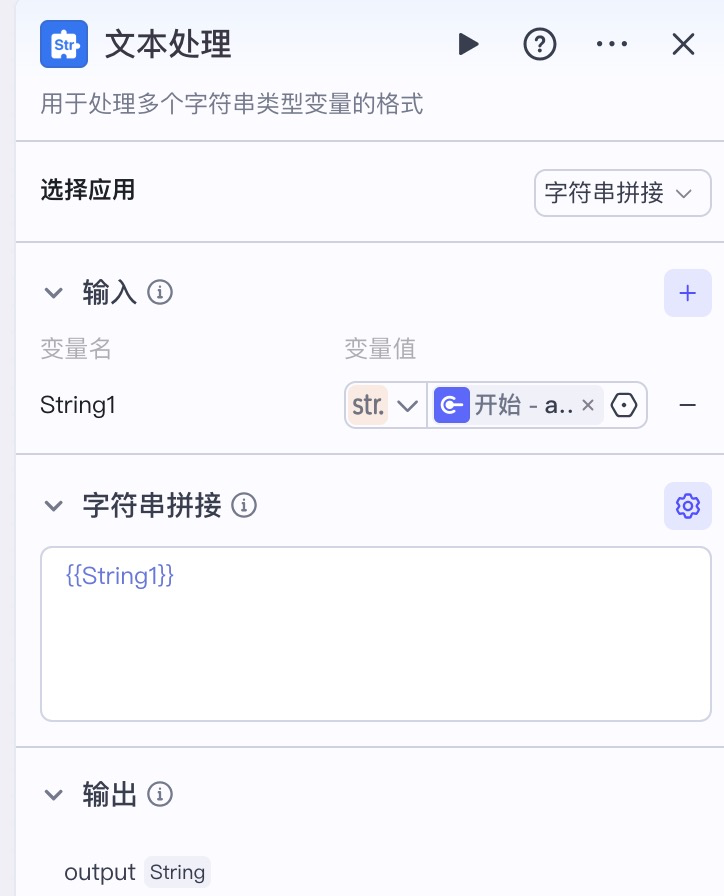
第8步:添加“新增数据”节点、“查询数据“节点
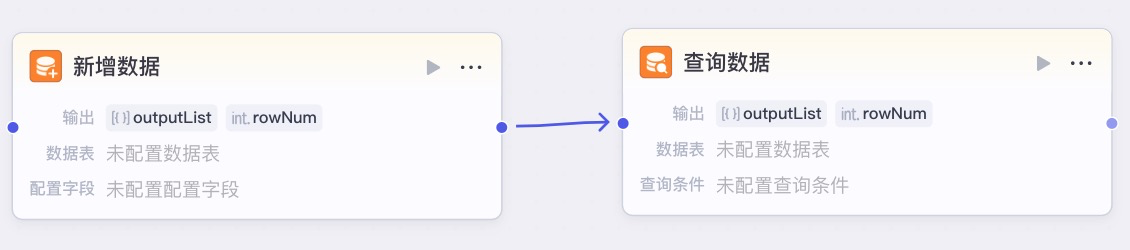
第9步:连接”结束节点“ && 配置”结束节点“

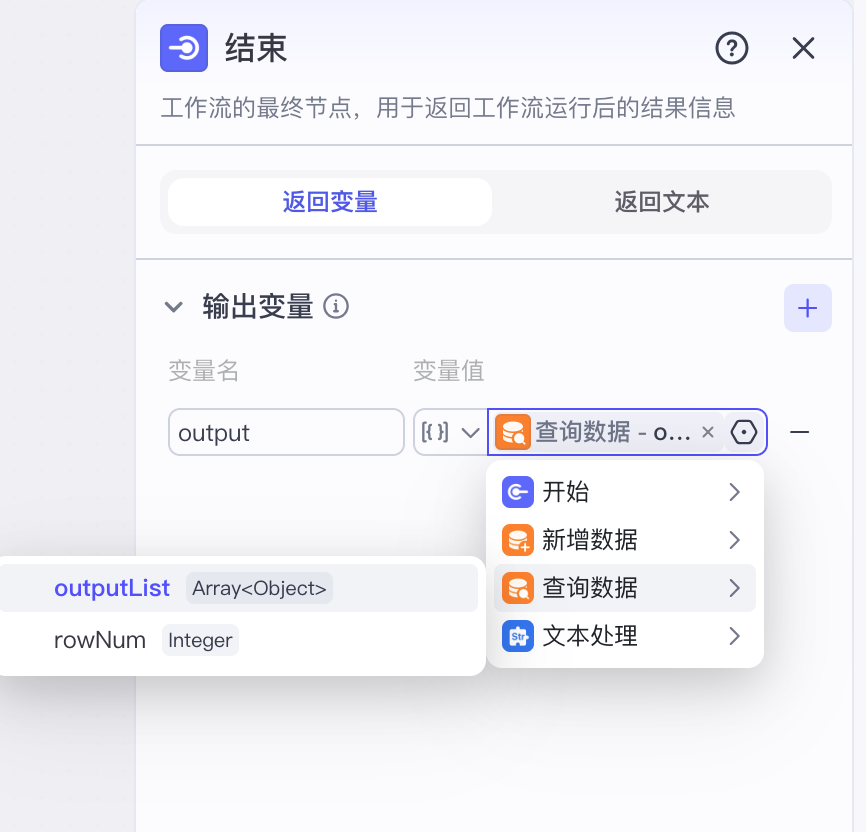
第10步:创建数据表
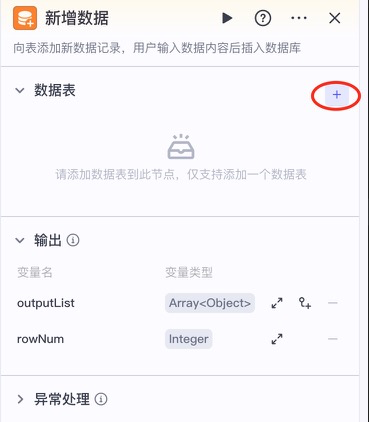
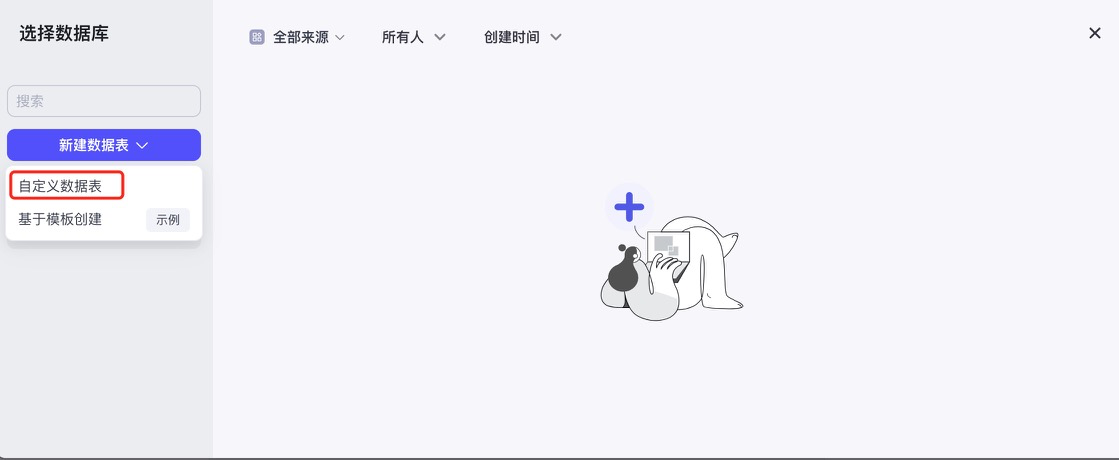
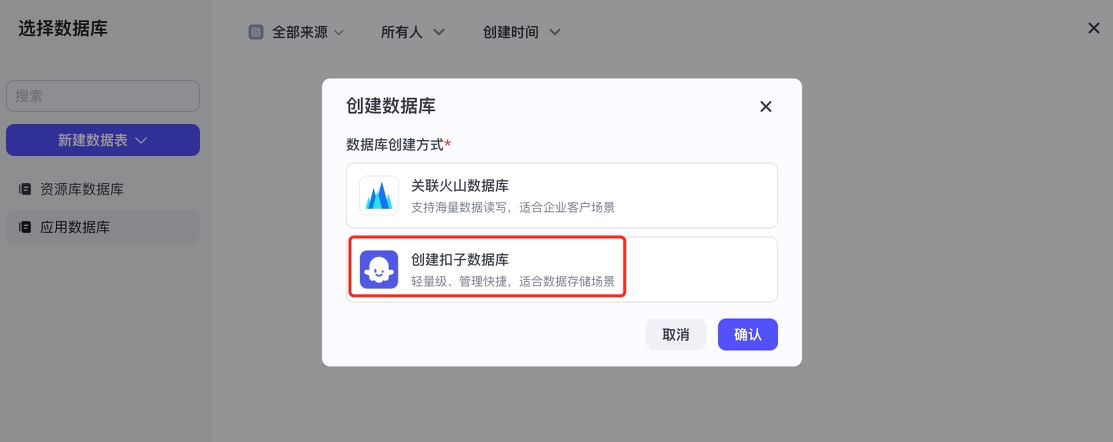
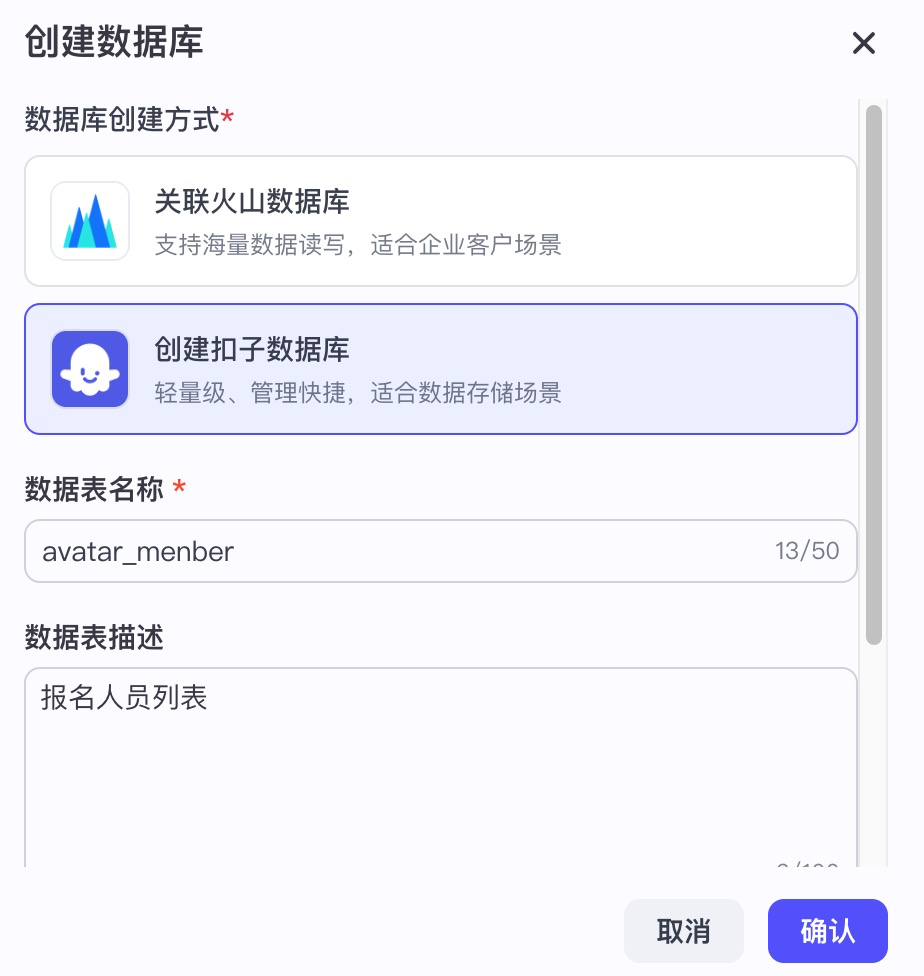
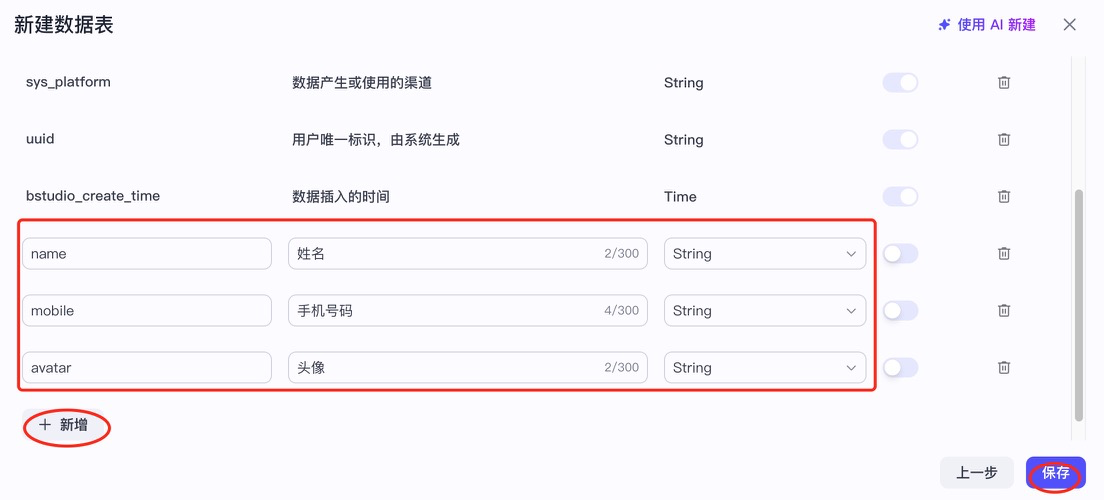
第11步:点击activeJob标签页,回到工作流。
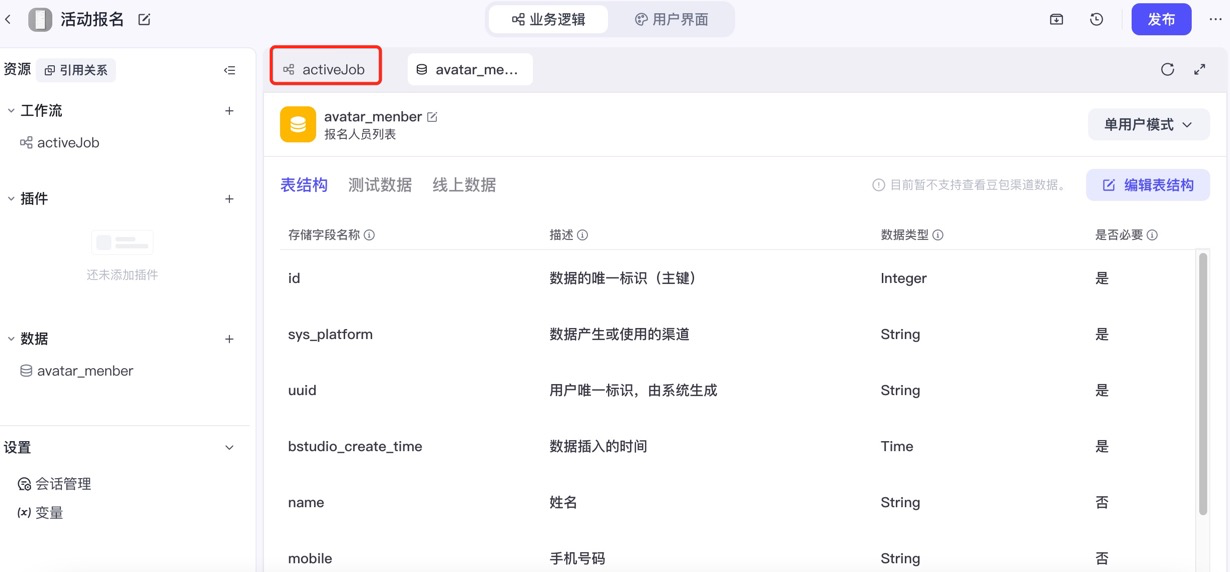
第12步:配置“新增数据”的数据表
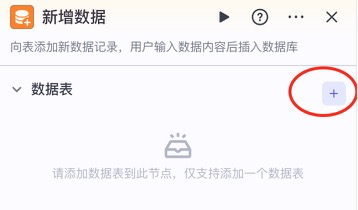
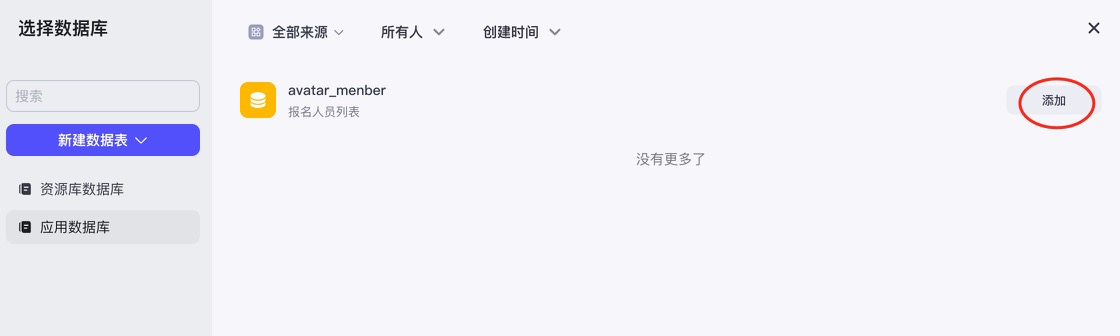
第13步: 选择并设置字段
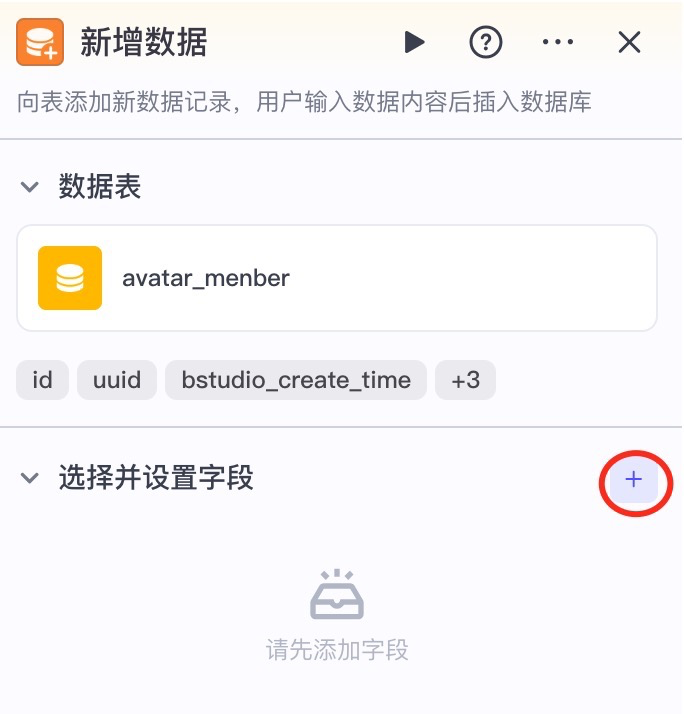
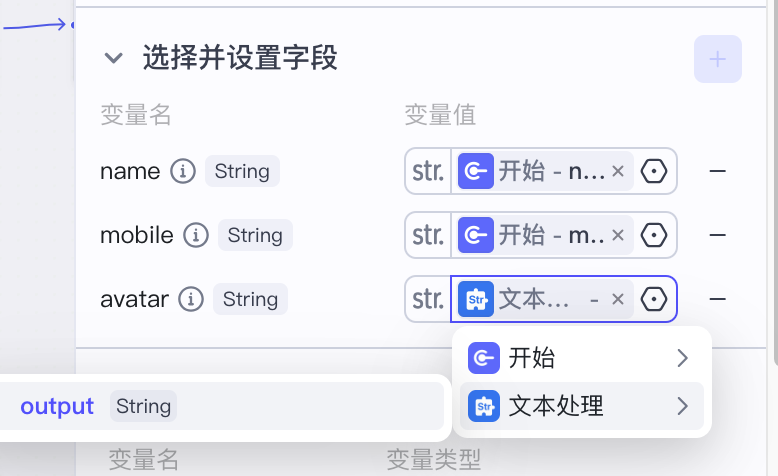
第14步:配置"查询数据“节点
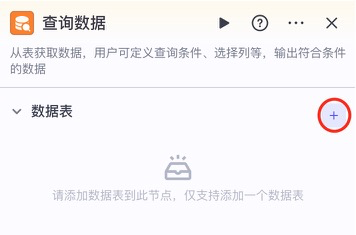
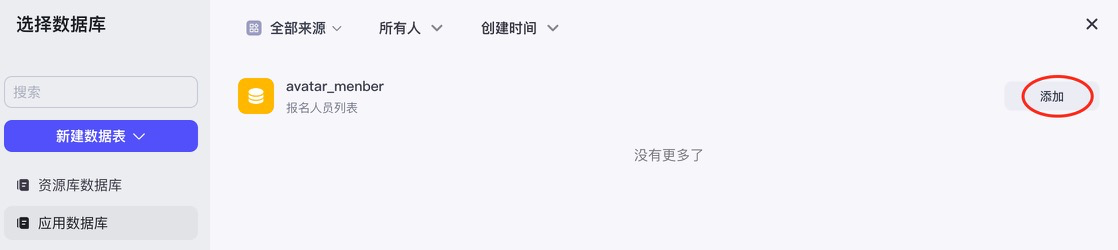
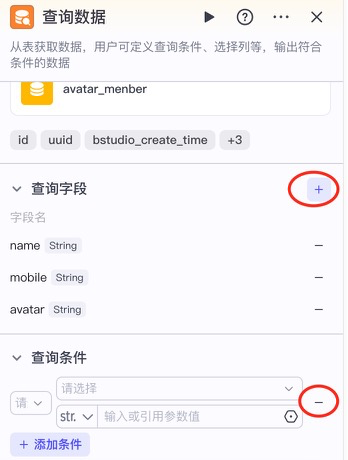
第15步:用户界面 - 小程序和H5 - 开始搭建
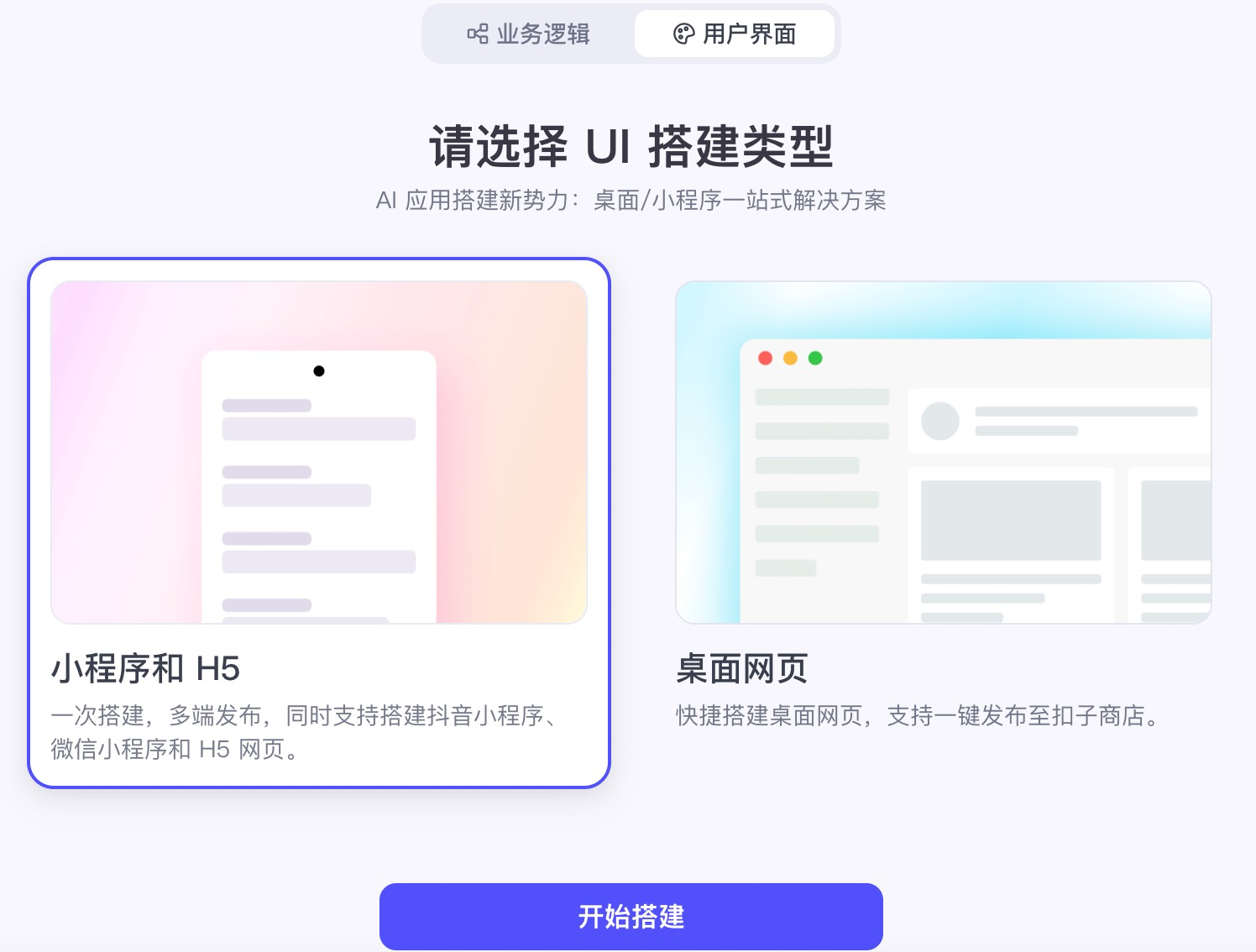
第16步:输入组件 - 图片上传
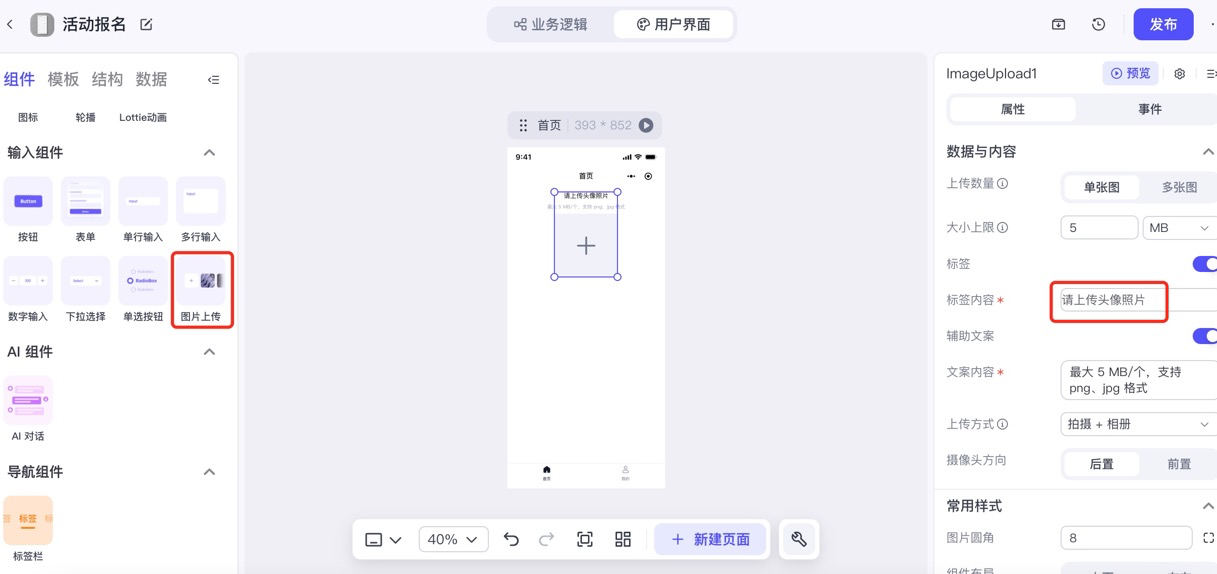
第17步:输入件 - 表单
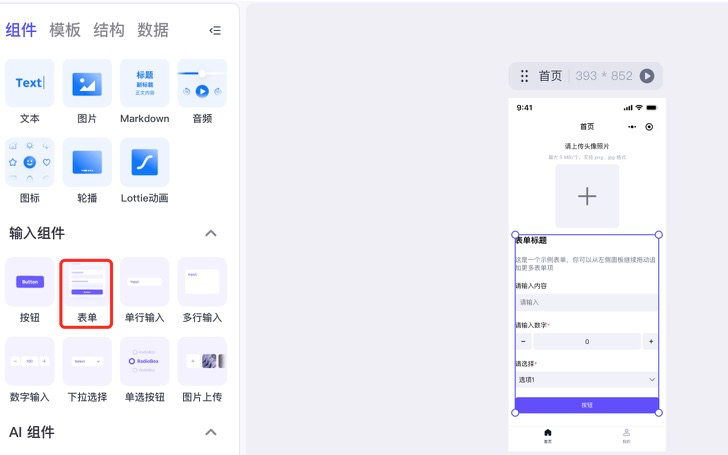
第18步:点击“表单标题”,改文本的内容
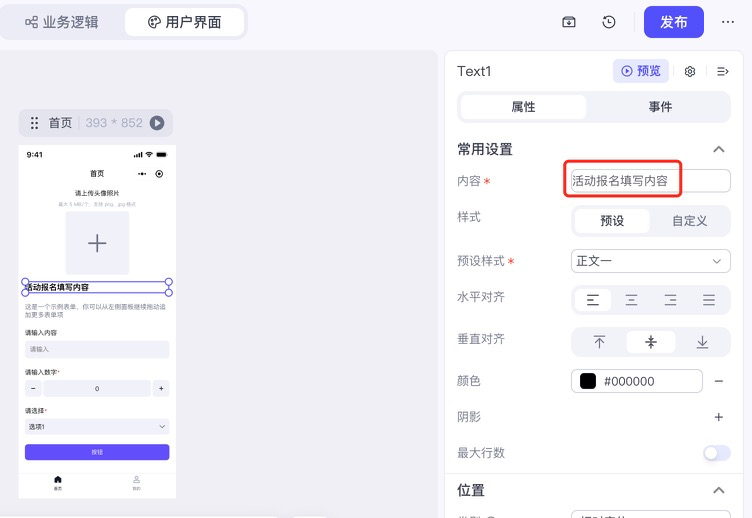
第19步:按Delete键删除
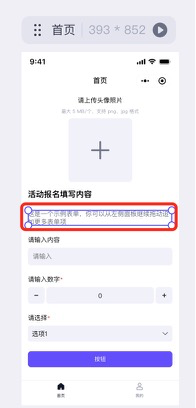
第20步:修改Input1的属性
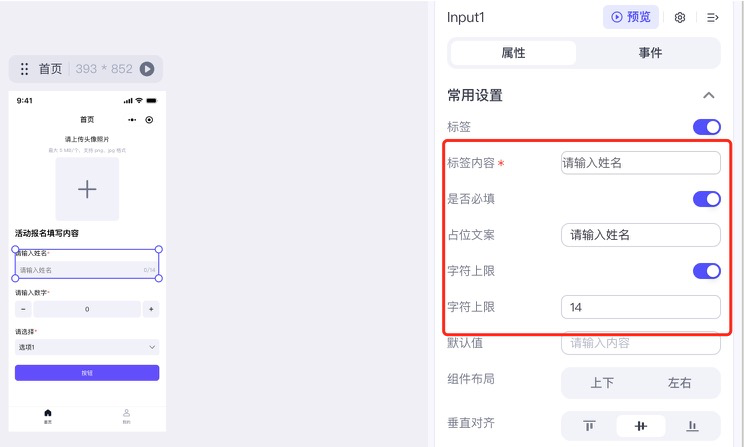
第21步:按Delete键删除
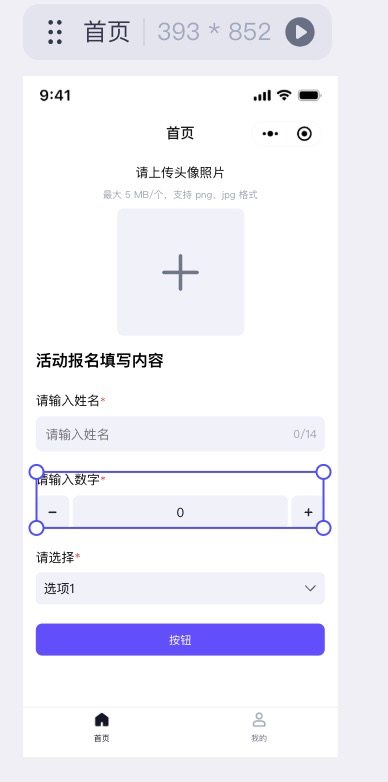
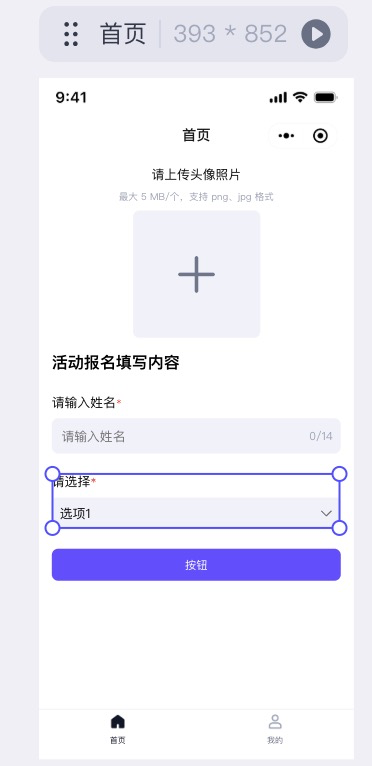
第22步:选中姓名文本框,Ctrl + C 、Ctrl + V一下。
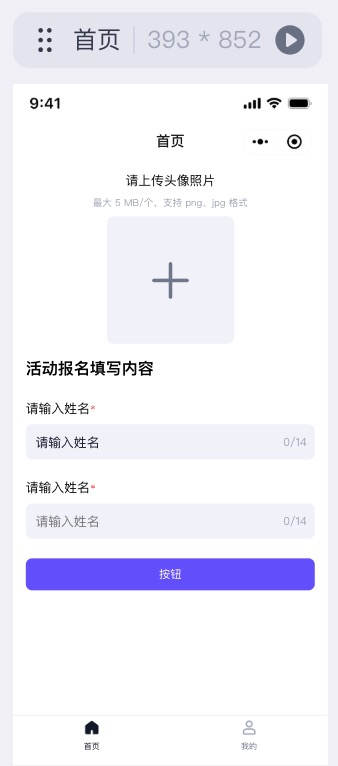
第23步:修改Input2的属性
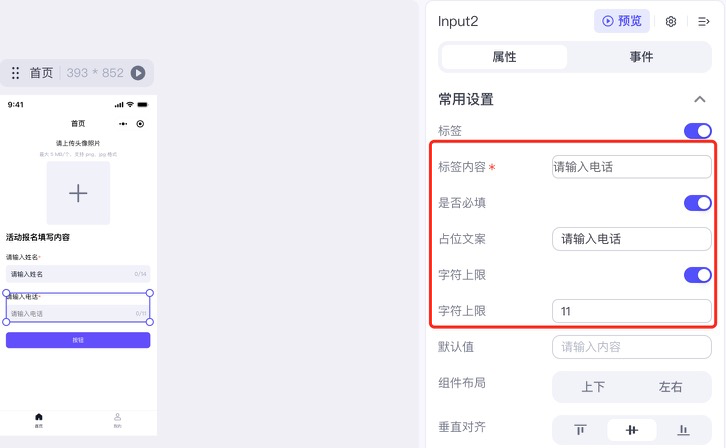
第24步:修改Button1的属性
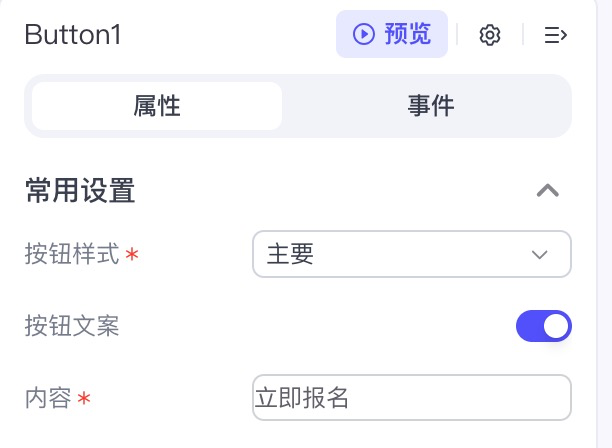
第25步:修改Button1的事件
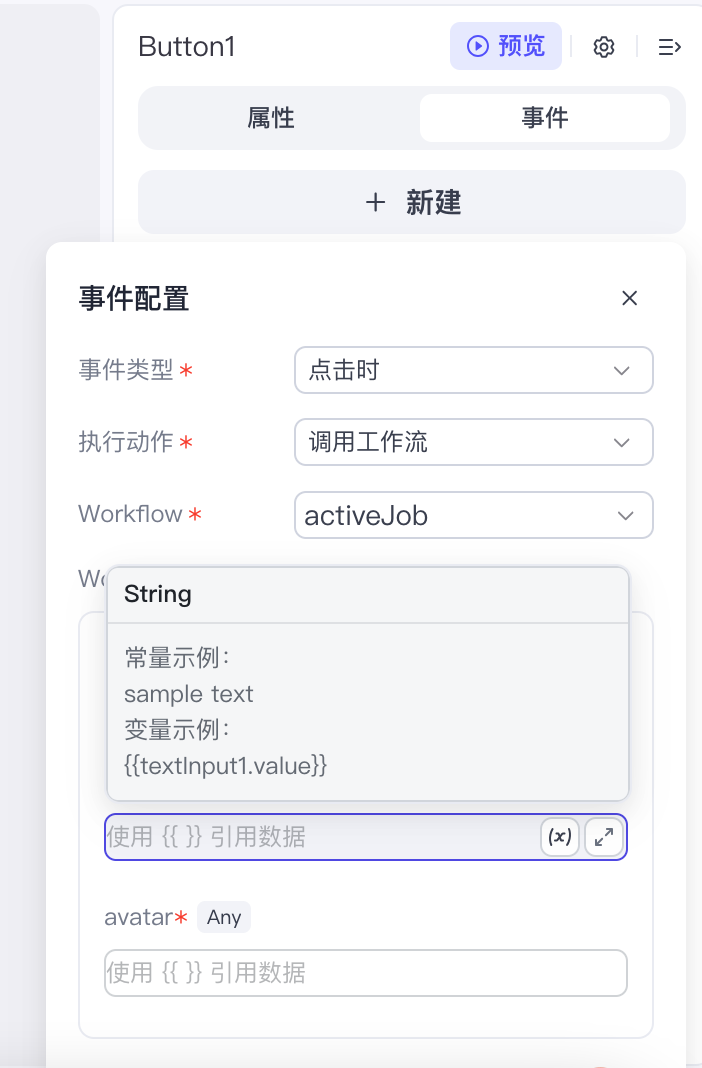
入参配置移到mobile的文本框里,出现{x}标志
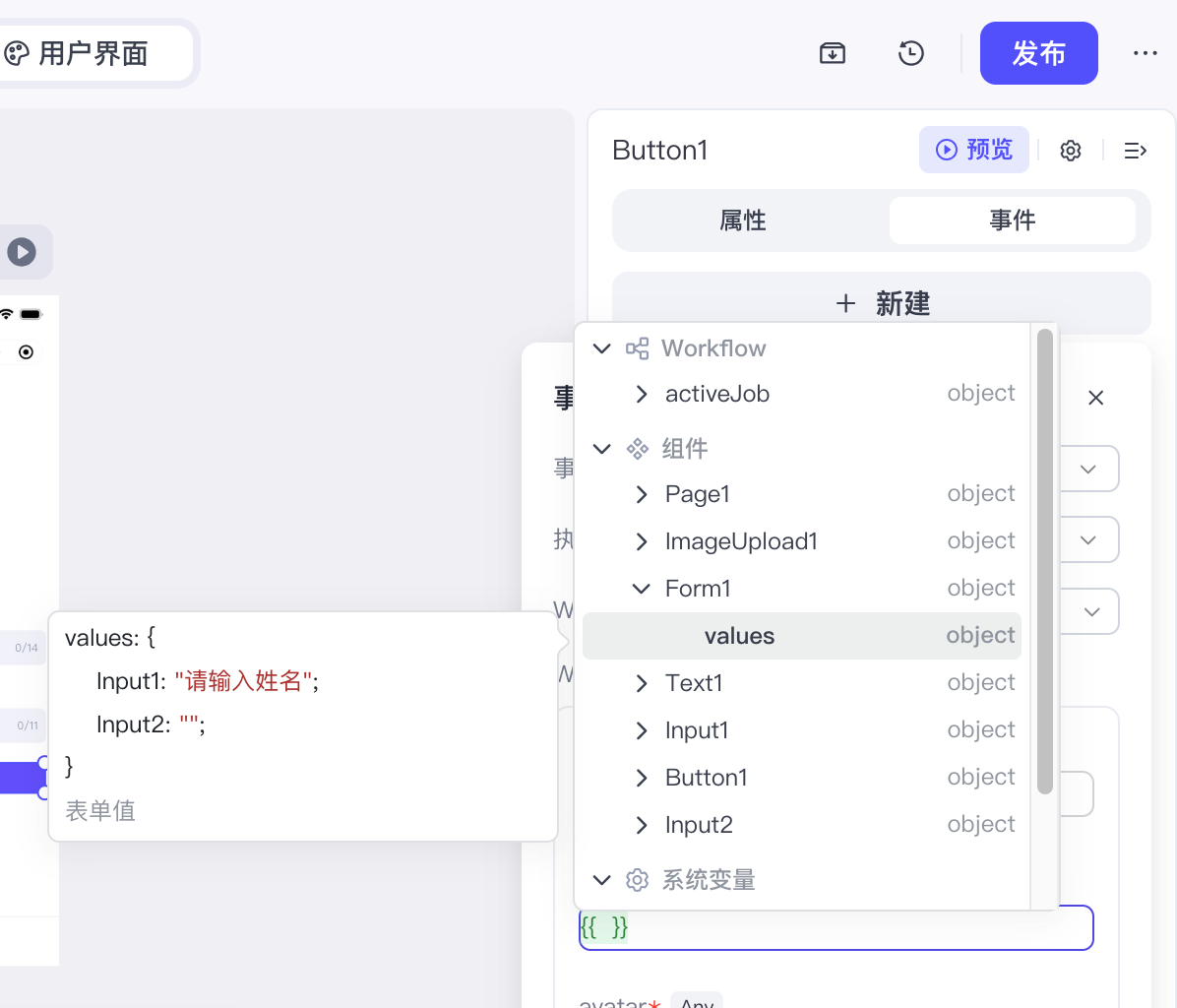
组件 - Form1 - values
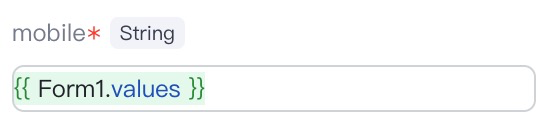
在values后面写.Input2
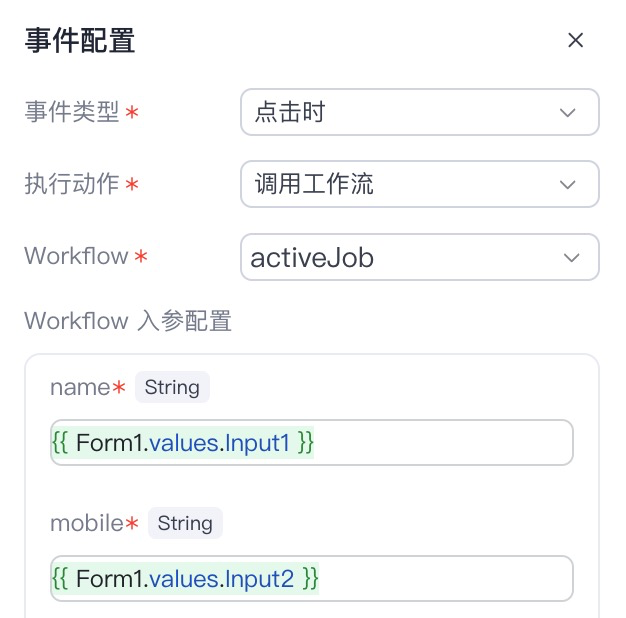
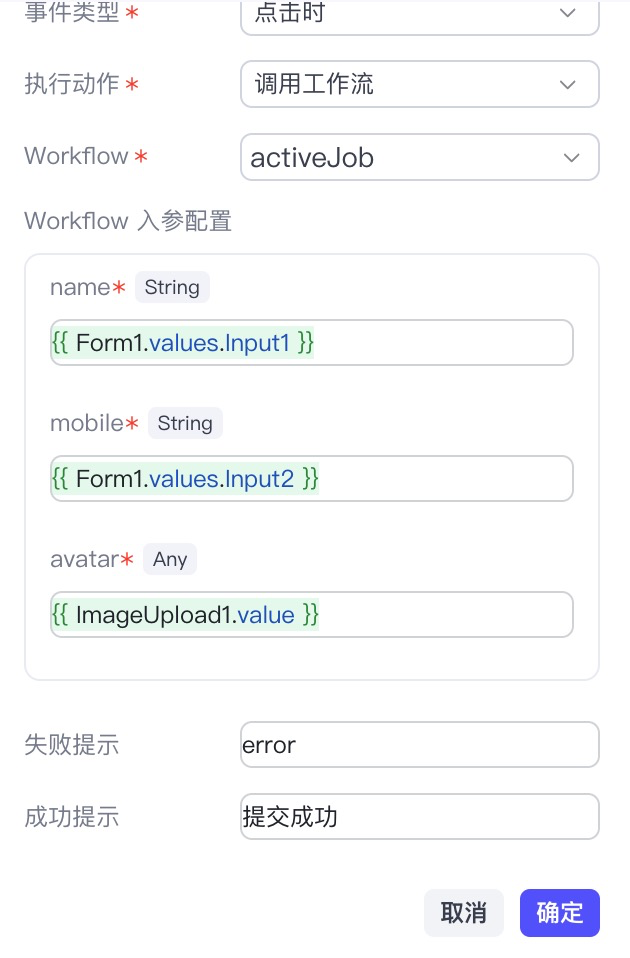
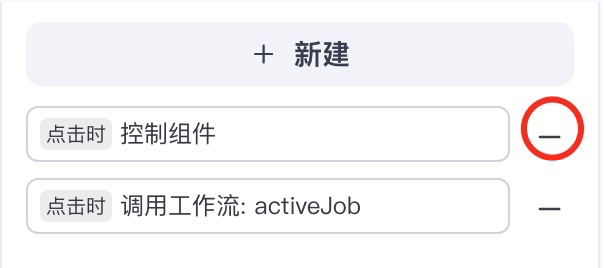
第26步:新建页面
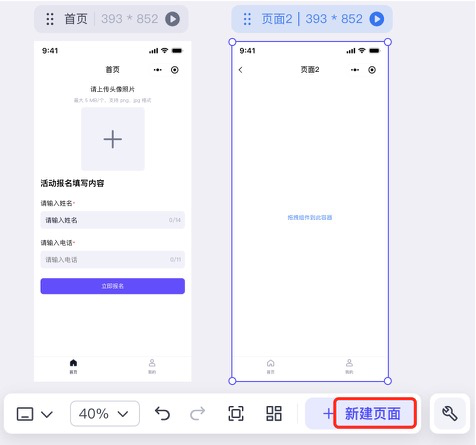
第27步:重命名页面2
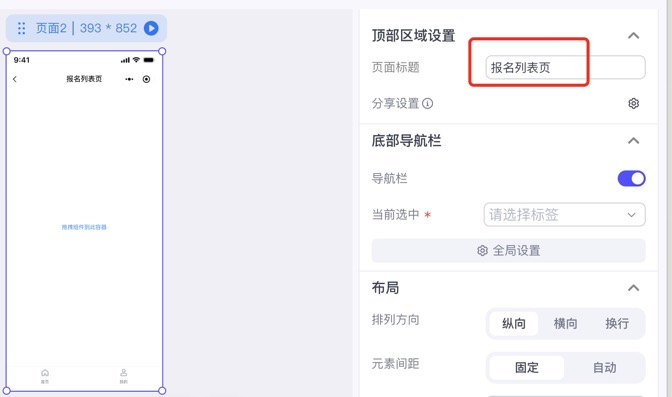
第28步:单击“立即报名” - 添加事件
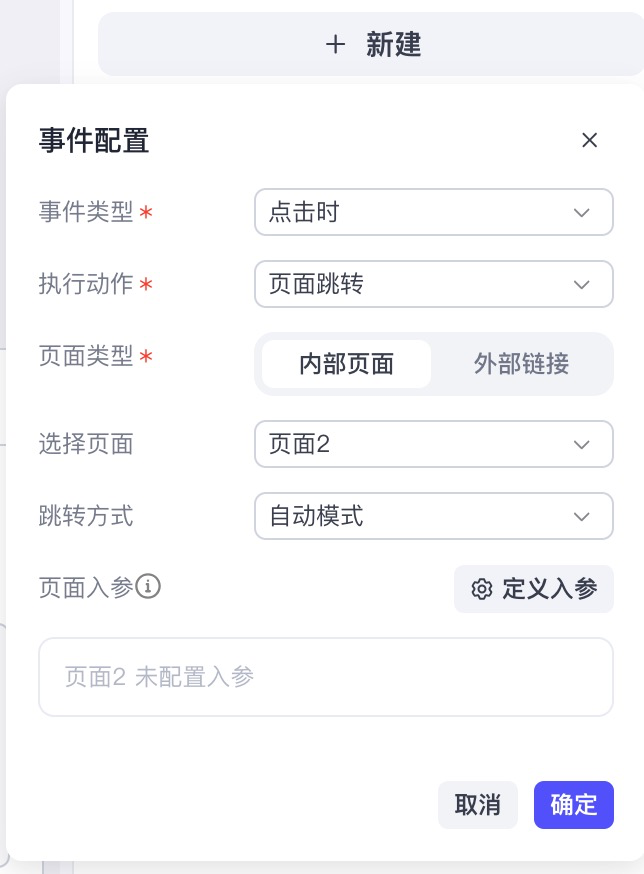
第29步:去掉页面的导航栏
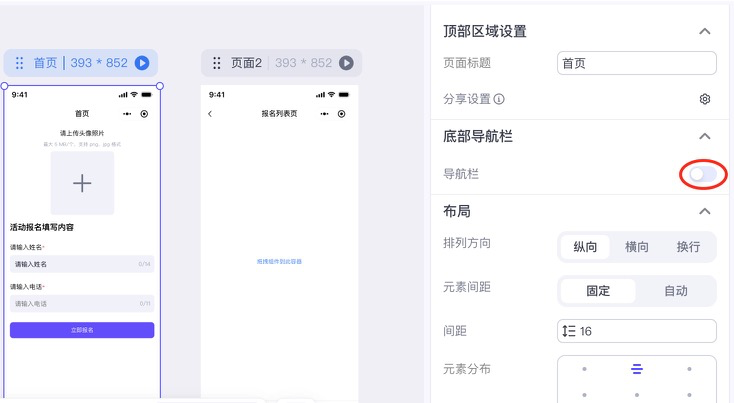
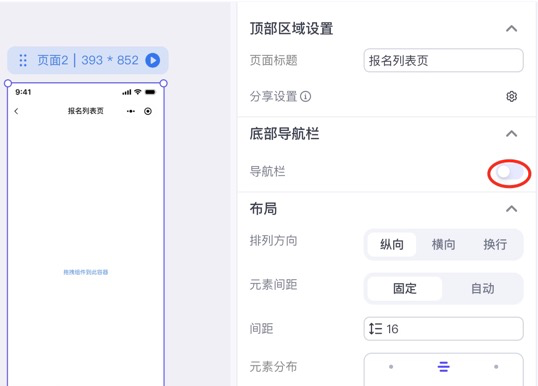
第30步:打开调试模式
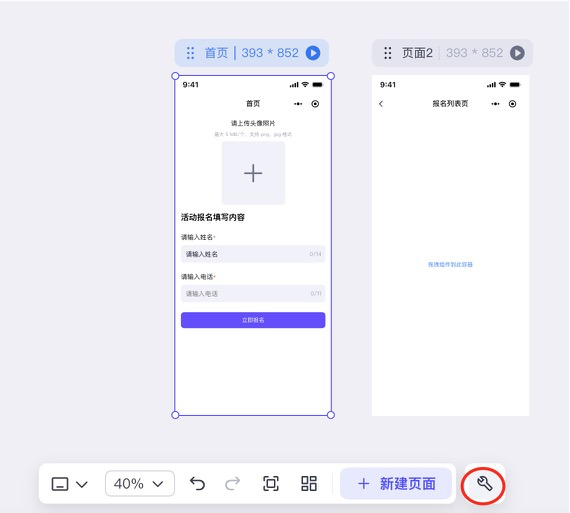
第31步:单击上传图片,弹出选择照片或拍摄
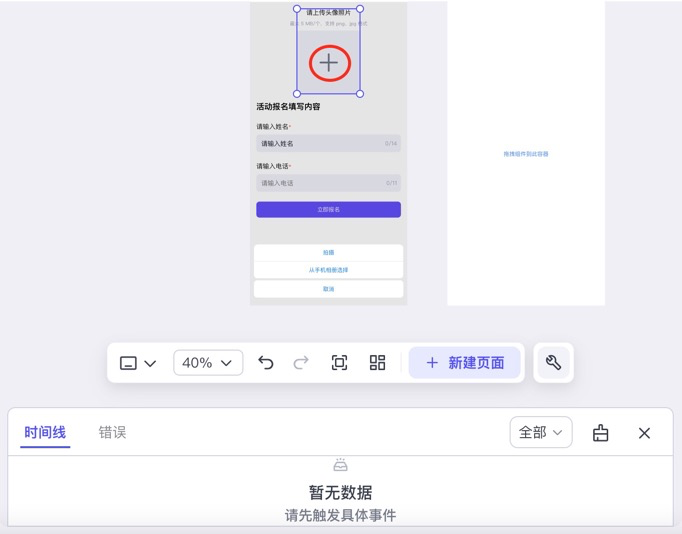
第32步:调试状态,我们设置只选择照片就可以。
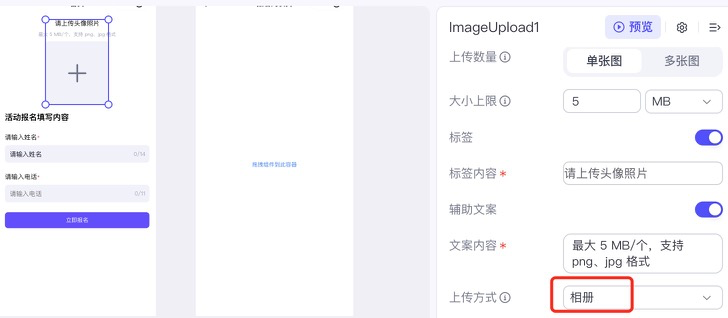
第33步:上传图片、填写姓名和手机号,点击“确定”,跳到页面2.
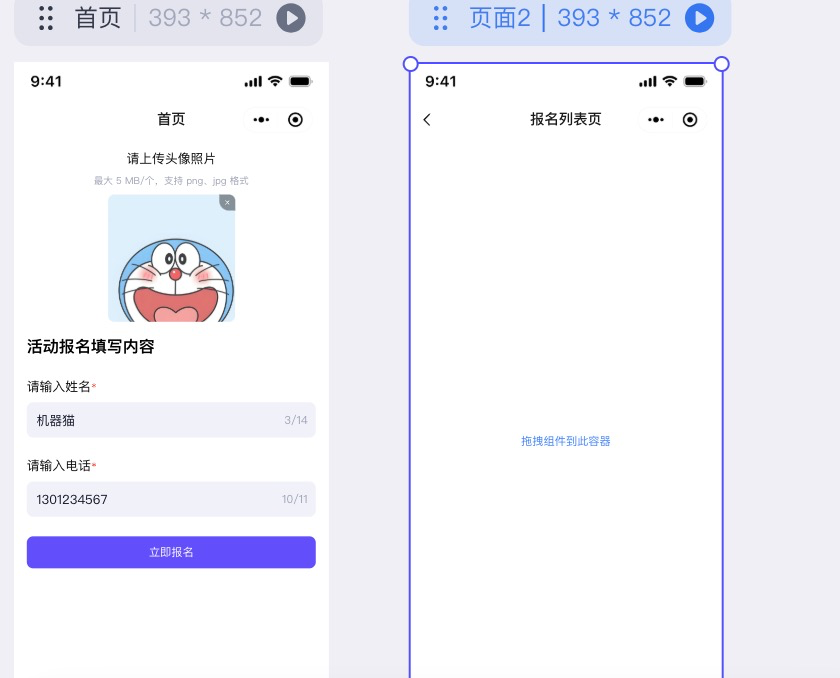
第34步:布局组件 - 纵向列表 ,拖到页面2
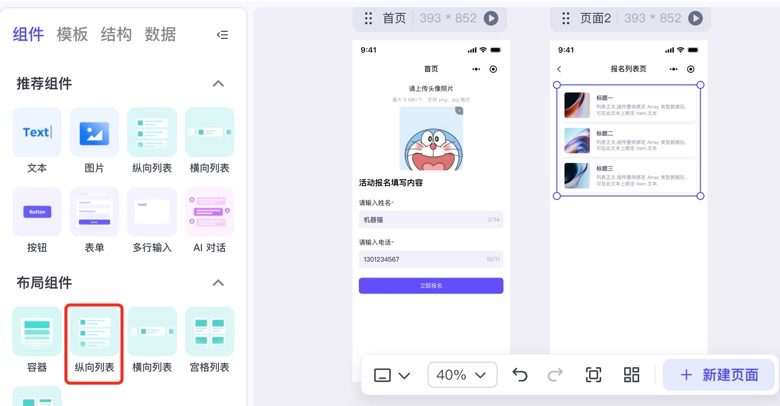
第35步:结构 - 图层 - 页面2 - List1
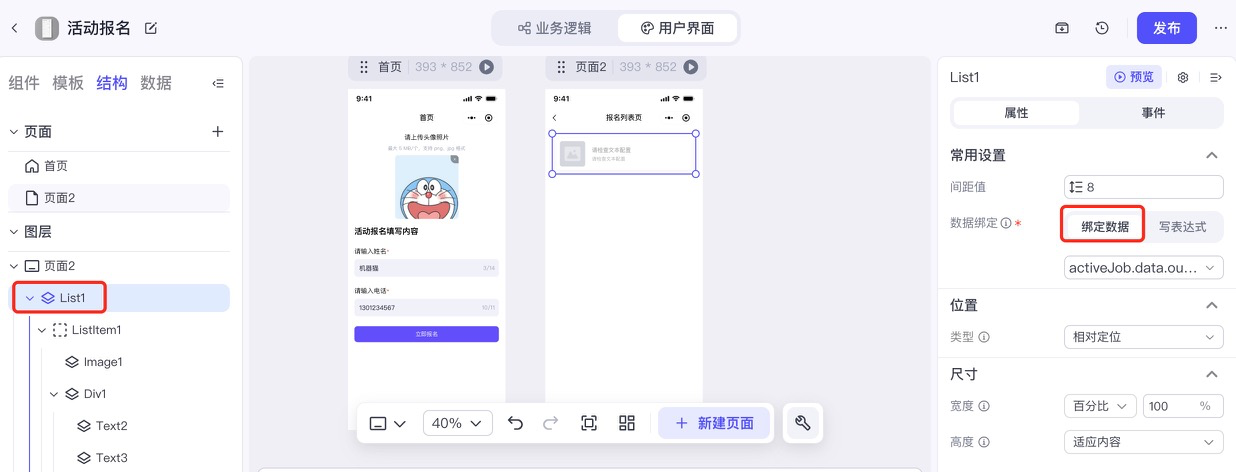
第36步:结构 - 图层 - 页面2 - List1 - Div1 - Text2
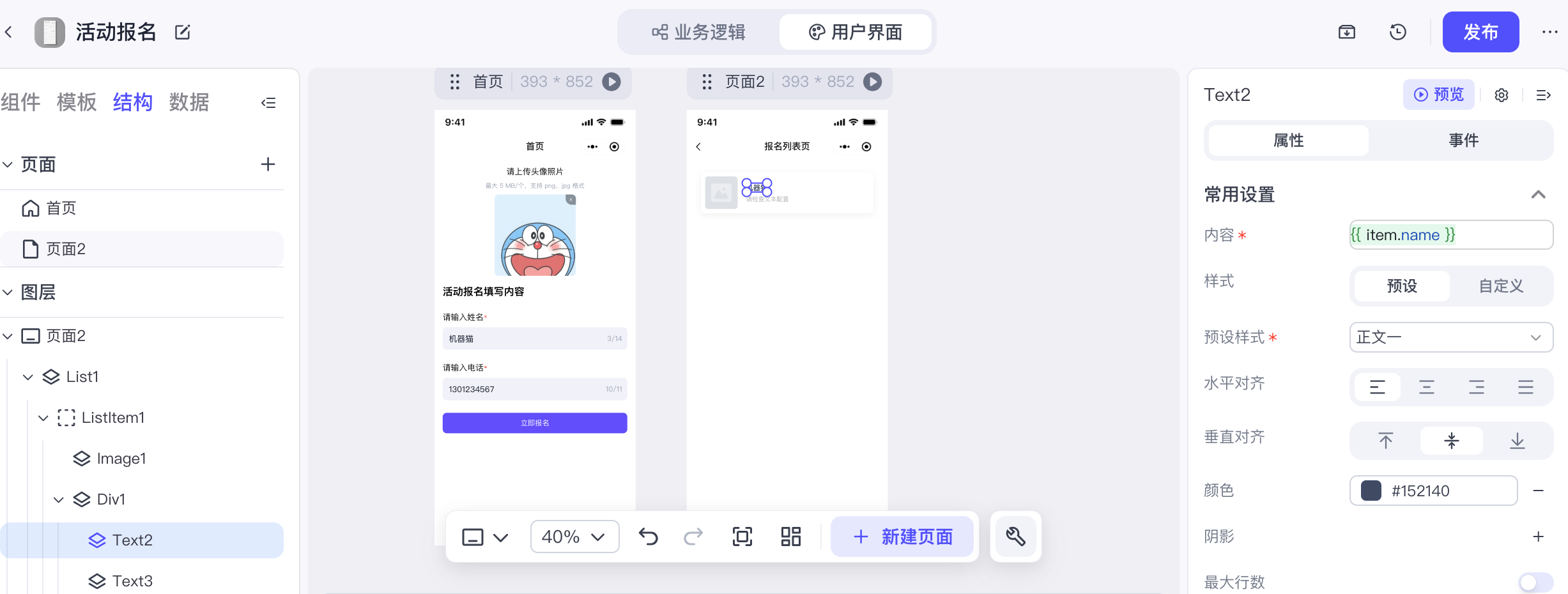
第37步:结构 - 图层 - 页面2 - List1 - Div1 - Text3
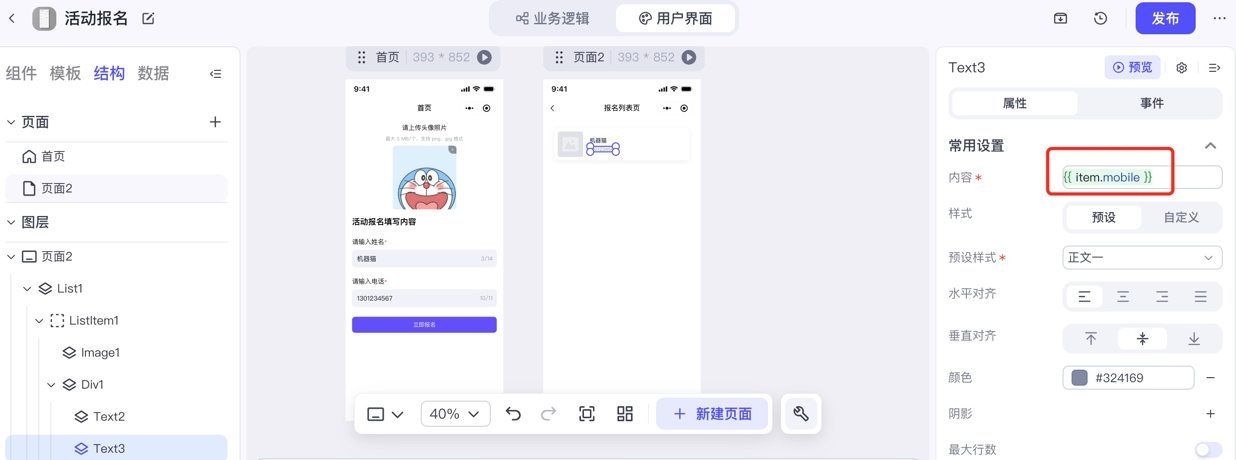
第38步:结构 - 图层 - 页面2 - List1 - Div1 - Image1
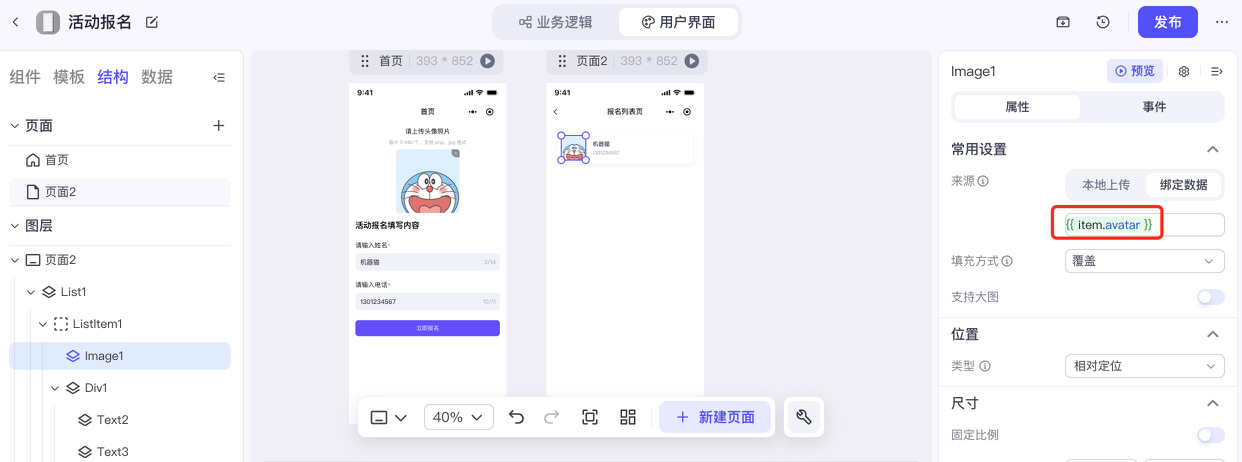
第39步:首页 - 预览